CodeTwo QR Code Desktop
Reader & Generator
在你的电脑上扫描和生成QR码

主要特点
- 适用于Windows的桌面二维码阅读器和生成器
- 为您的个人或商业用途生成二维码
- 直接从你的电脑屏幕上的图像解码二维码
- 从文件或剪贴板解码二维码
- 通过网络摄像头解码二维码
- 将二维码信息保存到一个文件中
- 免费工具
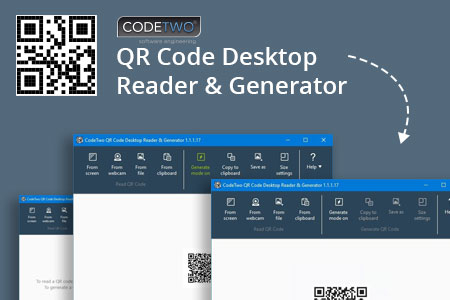
请注意! 这不是移动应用,所以请不要安装在你的移动设备。使用Microsoft Outlook下载程序并安装在您的电脑上。
什么是二维码
二维码(也被称为快速反应码)正变得越来越流行。这些由方点组成的二维码现在被用于生活的各个领域。你可以在广告、横幅、各种产品包装盒、网站、名片甚至电子邮件签名中找到它们。
二维码可能包含文本、链接(网站、视频或文件)、电子邮件地址、电话号码、自动更新你的PC或手机上的联系人的Vcards,以及更多。

想知道如何解码一个二维码吗?你可以用你的移动设备,如iPhone,iPad,Android或黑莓,配备了额外的软件来扫描二维码。你可能想看看像Barcode Scanner或Red Laser这样的工具。如果您没有移动设备,或者您需要在您的电脑上扫描条形码,只需使用CodeTwo QR Code Desktop Reader & Generator。
该程序如何运作
二维码读取
CodeTwo QR Code Desktop Reader & Generator是一个免费的工具,它可以让你快速扫描屏幕上的任何二维码--无论是网站的一部分、电子邮件、横幅还是文件。只需运行该程序并在顶部菜单上点击来自屏幕。
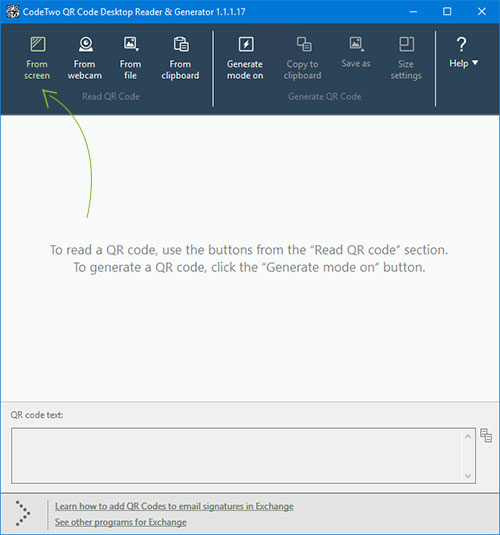
你的标准鼠标光标将变成一个十字架,帮助你在屏幕上进行选择。只需选择一个有QR码的区域,程序就会自动扫描它。你可以扫描网站、文档、电影文件中的二维码--你说了算。

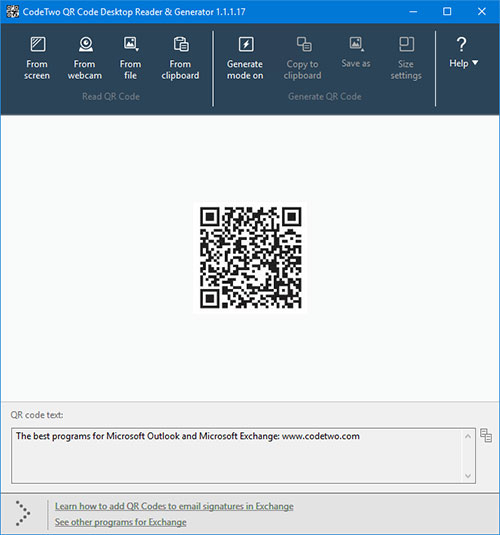
你也可以选择一个包含QR码的图像文件,程序会自动定位并解码。要做到这一点,只需点击程序顶部菜单上的 "从文件",从硬盘上选择所需的图像。
如果你有一个文件复制到你的剪贴板,或者如果你对一个QR码进行了截图,QR码桌面阅读器和生成器将让你一键解码这些QR码。只需点击从剪贴板,该程序将自动定位并为您解码QR码。
这还不是全部,你还可以用你的相机来扫描QR码。如果你有一个以上的摄像头,该程序将让你选择使用哪一个。要使用这个选项,只需点击从网络摄像头,你就可以用你的记录设备扫描二维码。
二维码生成
CodeTwo QR Code Desktop Reader & Generator也可以作为一个二维码生成器。创建二维码和阅读二维码一样简单。下面是如何生成二维码的方法:
在顶部菜单中,单击 "生成 "模式,并输入您要翻译成QR码的文本。
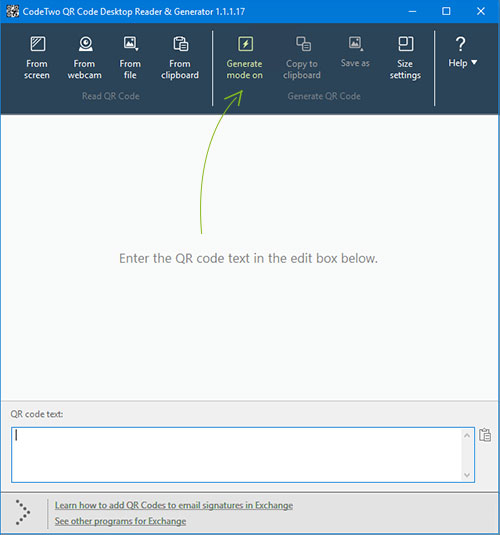
选择是否要将其复制到剪贴板或保存在文件中。二维码将被自动缩放,但你可以在尺寸设置标签中调整它的大小。
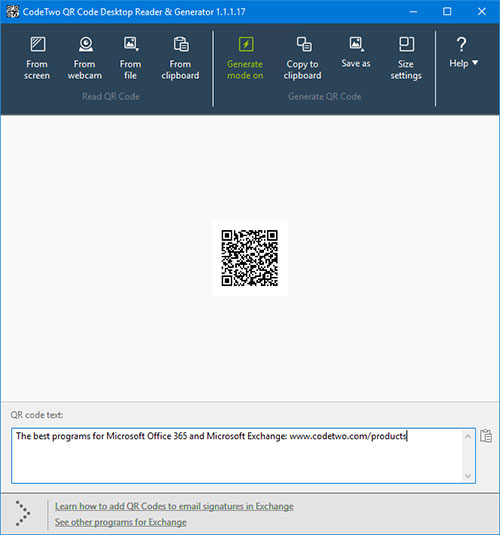
享受!
由此产生的二维码可以随心所欲地使用。仅举几个例子,你可以:
- 把它上传到你的博客/网站上,这对移动用户特别有用。
- 把它印在海报上,提供容易访问的链接,提供更多关于你的活动的信息。
- 在新闻通讯中发送,或将其列入你的电子邮件签名。
电子邮件签名中的二维码
在电子邮件签名中插入二维码,可以让移动用户快速获取您的联系方式,或为他们提供链接,以便他们可以获得更多关于您的公司或您所讨论的话题的信息。你也可以为你的收件人提供一个链接到二维码桌面阅读器和发电机。这将帮助他们在电脑上打开你的电子邮件时,轻松解码二维码。
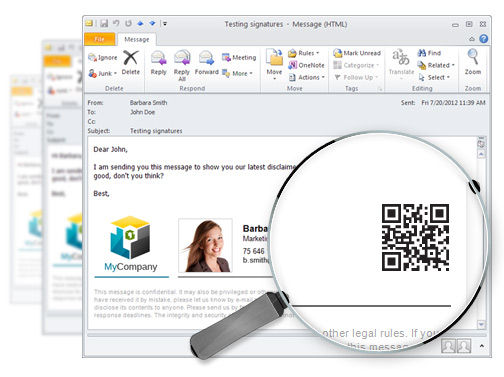
如果您想在整个组织的电子邮件签名中自动包含一个二维码,请尝试CodeTwo中央电子邮件签名管理解决方案。这是一个非常有用的工具,它可以让你在Exchange服务器和Office 365(Microsoft 365)上统一电子邮件签名。